بداية سريعة
ما هو respond.io؟
إنشاء حساب
شبك القنوات
دعوة الزملاء
الحصول على جهات الاتصال لمراسلتك
الترحيب الآلي ورسائل خارج المكتب
الرد على الرسائل
مسرد المصطلحات
القنوات
مقدمة خاطفة ل API WhatsApp للأنشطة التجارية
الاستعداد للمحادثات الواردة
الاستعداد للرسائل الترويجية
حساب الأعمال الرسمي على WhatsApp (العلامة الخضراء)
قم بتنمية جمهور WhatsApp الخاص بك عن طريق زيادة نقاط الدخول إلى الحد الأقصى
احصل على حساب WhatsApp API للجهات الحكومية
واجهة برمجة تطبيقات مكالمات WhatsApp Business
التحقق من الأعمال الفوقية
قوالب رسائل الواتس اب
تسعير WhatsApp
تكوين قناة WhatsApp Business Platform (API)
حدود مراسلة WhatsApp
كتالوج المنتجات ميتا
قم بتغيير اسم عرض WhatsApp Business الخاص بك
الترحيل من تطبيق WhatsApp Personal أو WhatsApp Business
نقل رقم الهاتف إلى respond.io WhatsApp Business Platform (API)
إيقاف تشغيل التحقق بخطوتين لرقم WhatsApp
WhatsApp Cloud API
360Dialog WhatsApp
Twilio WhatsApp
MessageBird WhatsApp
Vonage WhatsApp
ترحيل رقم الهاتف إلى WhatsApp Cloud API
Facebook Messenger
نظرة عامة على فيسبوك ماسنجر
البداية السريعة Facebook ماسنجر
إضافة دردشة Facebook
ردود خاصة على Facebook
Facebook Message Tag
LINE
Viber
Telegram
أداة الدردشة على شبكة الإنترنت
عرض Widget دردشة الموقع
البدء السريع لأداة الدردشة على موقع الويب
تثبيت واجهة دردشة الموقع على WordPress
تثبيت واجهة دردشة الموقع على Shopify
تثبيت أداة دردشة الموقع على Wix
تثبيت أداة دردشة الموقع على Joomla
تثبيت واجهة دردشة الموقع على Squarespace
SMS
البريد الإلكتروني
Custom Channel
المنتج
لوحة القيادة والتقارير
لوحة التحكم
نظرة عامة على التقارير
التقارير: المحادثات
التقارير: الردود
التقارير: القرارات
التقارير: الرسائل
التقارير: جهات الاتصال
التقارير: المهام
التقارير: المتصدرين
التقارير: المستخدمون
التقارير: عمليات البث
الصندوق الوارد
نظرة عامة على الصندوق الوارد
المهمة وإغلاق المحادثة
صندوق الوارد المخصص
التفاعل مع مطالبات الاستجابة للذكاء الاصطناعي
استخدام مساعد الذكاء الاصطناعي
جهات الاتصال
وحدة البث
سير العمل
نظرة عامة على سير العمل
مشغلات سير العمل
خطوات سير العمل
الخطوة: وكيل الذكاء الاصطناعي
الخطوة: أرسل رسالة
الخطوة: اطرح سؤالاً
الخطوة: التعيين إلى
الخطوة: فرع
الخطوة: تحديث علامة الاتصال
الخطوة: تحديث حقل الاتصال
الخطوة: افتح المحادثة
الخطوة: إغلاق المحادثة
الخطوة: أضف تعليق
الخطوة: انتقل إلى
الخطوة: التاريخ والوقت
الخطوة: انتظر
الخطوة: تشغيل سير عمل آخر
الخطوة: طلب HTTP
الخطوة: إضافة صف إلى جداول بيانات Google
الخطوة: إرسال حدث TikTok Lower Funnel
كيفية تجنب حلقات سير العمل
الخطوة: تحديث دورة الحياة
الخطوة: إرسال حدث API للتحويلات
المتغيرات الديناميكية
إعدادات مساحة العمل
إدارة مساحة العمل
معلومات عامة (عامة سابقًا)
إعدادات المستخدم (المستخدمون سابقًا)
الفرق (إعدادات الفريق سابقًا)
القنوات
أدوات النمو
حقول الاتصال
التكاملات
الاستجابة للذكاء الاصطناعي
ملاحظات ختامية
مقتطفات
العلامات
إعدادات مساحة العمل: الملفات
تصدير البيانات
استيراد جهات الاتصال
دورة الحياة
إعدادات المنظمة
معلومات الحساب (عامة سابقًا)
إعدادات المنظمة: المستخدمون
مساحات العمل
رسوم WhatsApp
الفواتير والاستخدام
حماية
حساب المستخدم
تطبيق جوال
تثبيت تطبيق respond.io للهاتف المحمول
الرسائل من هاتفك المحمول
إدارة الإخطارات على هاتفك المحمول
تكوين إعدادات التطبيق المحمول
قائمة المساعدة
Conversation-Led Growth
التقاط الخيوط
كيفية جمع عناوين البريد الإلكتروني وأرقام الهواتف الخاصة بجهات الاتصال
كيفية توجيه جهات الاتصال من إعلانات CTC إلى الوكلاء
كيفية إرسال رسائل المبيعات الصادرة
كيفية تتبع مصدر المحادثة من مواقع ويب متعددة
كيفية إثراء بيانات العملاء من CRM أو برامج الأعمال الأخرى
تحويل العملاء المتوقعين
كيفية أتمتة مشاركة معلومات المنتج في المحادثات التي تبدأ عبر إعلانات CTC
كيفية تأهيل جهات الاتصال تلقائيًا بناءً على الميزانية باستخدام وكيل الذكاء الاصطناعي
استراتيجية المهمة: كيفية أتمتة توزيع جهات الاتصال وموازنة التحميل
كيفية تعظيم إمكانات خدمة العملاء باستخدام وكيل الذكاء الاصطناعي
كيفية أتمتة جمع معلومات الاتصال باستخدام الذكاء الاصطناعي
كيفية حظر جهات الاتصال وإدارة البريد العشوائي
كيفية إنشاء رسائل الترحيب والرسائل التلقائية
كيفية إنشاء قوائم الدردشة الآلية
كيفية توجيه جهات الاتصال إلى وكيل الذكاء الاصطناعي المفضل
كيفية توجيه جهات الاتصال حسب لغتهم المفضلة
كيفية توجيه جهات الاتصال حسب وظائف الفريق
كيفية توجيه جهات الاتصال عن طريق التحولات
استراتيجية التعيين: كيفية إلغاء تعيين الوكلاء بعد إغلاق المحادثات
كيفية الحصول على موافقة جهات الاتصال لجمع البيانات الشخصية
كيفية نقل المحادثة بين الوكلاء على الفور
كيفية توجيه العملاء من الاستكشاف إلى الشراء باستخدام قوائم جذابة
كيفية تحسين عملية تأهيل العملاء باستخدام رسائل الترحيب الآلية والمخصصة
كيفية تبسيط جدولة الاجتماعات عبر إعلانات CTC
كيفية الحصول على رؤية كاملة للعملاء
كيفية تبسيط تصعيد العملاء باستخدام الأتمتة
كيفية نقل جهات الاتصال إلى التحول التالي تلقائيا
كيفية تحسين إنتاجية الوكلاء في وحدة الصندوق الوارد
كيفية كتابة شخصية الذكاء الاصطناعي المثالية (أفضل الممارسات)
كيفية كتابة أفضل مصادر المعرفة لعامل الذكاء الاصطناعي
كيفية مواءمة محادثات الذكاء الاصطناعي مع صوت علامتك التجارية
كيفية صياغة ردود العملاء باستخدام الذكاء الاصطناعي
كيفية تحويل الصورة إلى نص باستخدام الذكاء الاصطناعي
كيفية أتمتة العمليات الحسابية باستخدام الذكاء الاصطناعي
كيفية أتمتة تتبع دورة حياة المنتجات في جداول بيانات Google
الاحتفاظ بالعملاء
كيفية توجيه جهات الاتصال الجديدة والعائدة
كيفية توجيه جهات اتصال VIP
كيفية إرسال CSAT إلى العميل وحفظ البيانات في جداول بيانات Google أو CRMs
كيفية إرسال رسائل الدعم الصادرة
كيفية تحسين استهداف العملاء المحتملين وإرسال أحداث الشراء تلقائيًا إلى Meta عندما يقوم العميل بإجراء الدفع
لتقارير والتحليلات
حالات استخدام البث
كيفية إرسال بث بسيط
كيفية بدء سير العمل بناءً على استجابة البث
كيفية استيراد البث عبر WhatsApp
كيفية استكشاف أخطاء البث الفاشل وإصلاحها
تكاملات
Dialogflow
نظرة عامة على المسار
تدفق الاتصالات: الاتصال بتدفق الاتصال
تدفق الحوار: إنشاء روبوت الدردشة
تدفق الاتصالات: إدارة المقويات
تدفق الاتصالات: المعلمات
تدفق الحوار: الأحداث
تدفق الحوار: قوالب الاستجابة
تدفق الحوار: حمولات مخصصة
تدفق الاتصالات: تطبيق طلب Webhook
تكامل التجارة الإلكترونية وبرامج CRMS لإدارة علاقات العملاء
تكامل التجارة الإلكترونية: Shopify
تكامل التجارة الإلكترونية: BigCommerce
تكامل التجارة الإلكترونية: WooCommerce
تكامل التجارة الإلكترونية: ماجنتو
تكامل CRM: هوبسبوت
تكامل CRM: قوة البيع
تكامل CRM: Pipedrive
تكامل CRM: حملة نشطة
زابير
Make
واجهة برمجة التطبيقات للمطورين
هب سبوت
Webhooks
سيلزفورس
جدول المحتويات
- الصفحة الرئيسية
- القنوات
- البريد الإلكتروني
- (Google Workspace) Gmail
(Google Workspace) Gmail
محدث
بواسطة JQ Lee
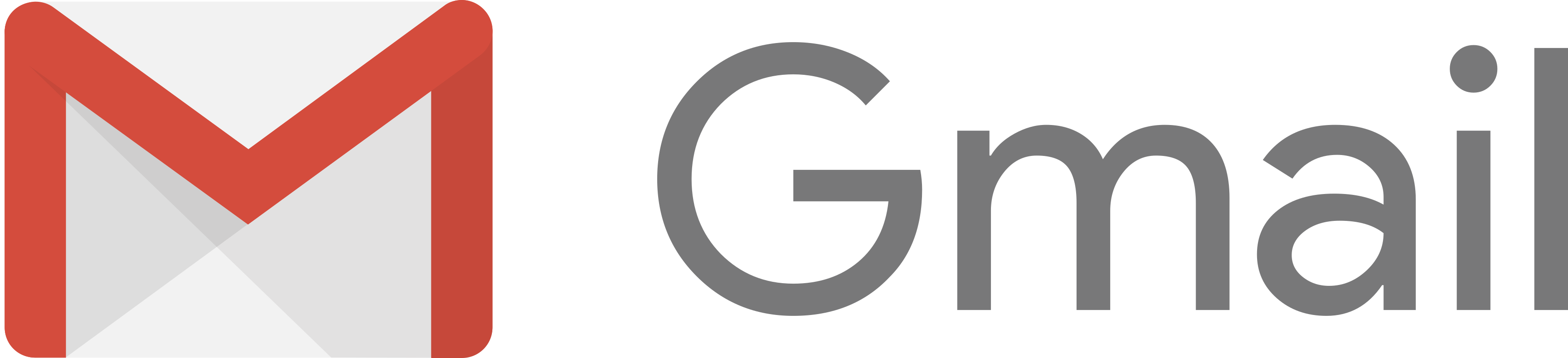
Gmail خدمة بريد إلكتروني مجانية طورتها جوجل. يمكن للمستخدمين الوصول إلى Gmail على الويب واستخدام برامج الطرف الثالث التي تزامن محتوى البريد الإلكتروني من خلال بروتوكول POP أو بروتوكول IMAP.
قبل الاتصال بـ Gmail
بسبب الأغراض الأمنية، سوف تحتاج إلى إدراج الرد في القائمة البيضاء. o تطبيق جوجل في مشرف مساحة العمل الخاص بك في جوجل قبل ربط حساب مؤسستك's بالمنصة.
الخطوة 1: تسجيل الدخول إلى مشرف مساحة عمل جوجل الخاص بك
انتقل إلى هذا الرابط وقم بتسجيل الدخول باستخدام حساب المسؤول الخاص بك.
الخطوة 2: الانتقال إلى إعدادات الأمان
من قائمة التنقل، حدد الأمان > التحكم API.
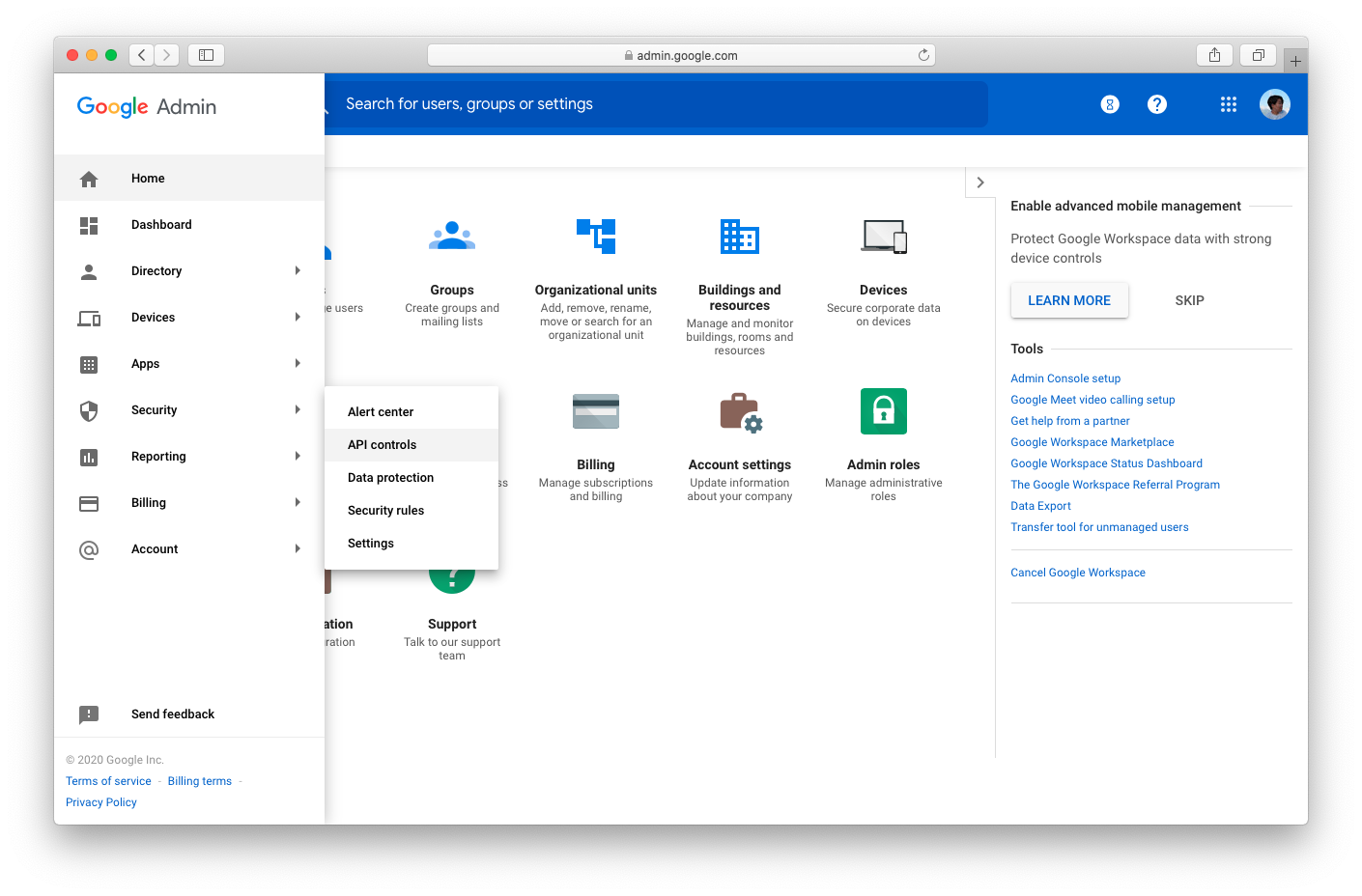
الخطوة 3: تحديد مواقع ضوابط API
انتقل إلى قسم التحكم في الوصول إلى التطبيق وانقر فوق الوصول إلى التطبيق الحالي.
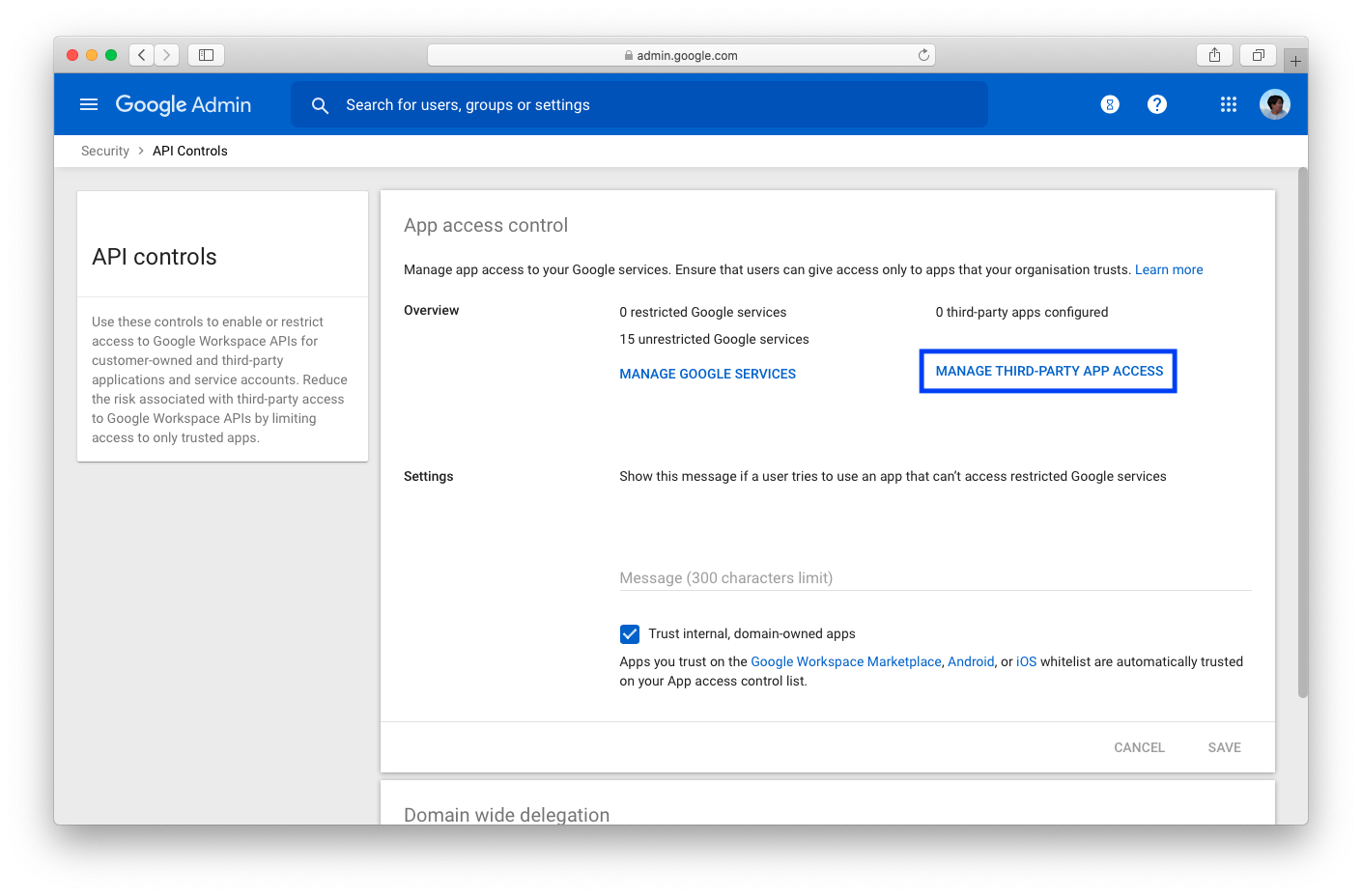
الخطوة 4: تكوين تطبيق جديد
انقر فوق تكوين تطبيق جديد واختر اسم تطبيق OAuth أو رقم تعريف العميل.
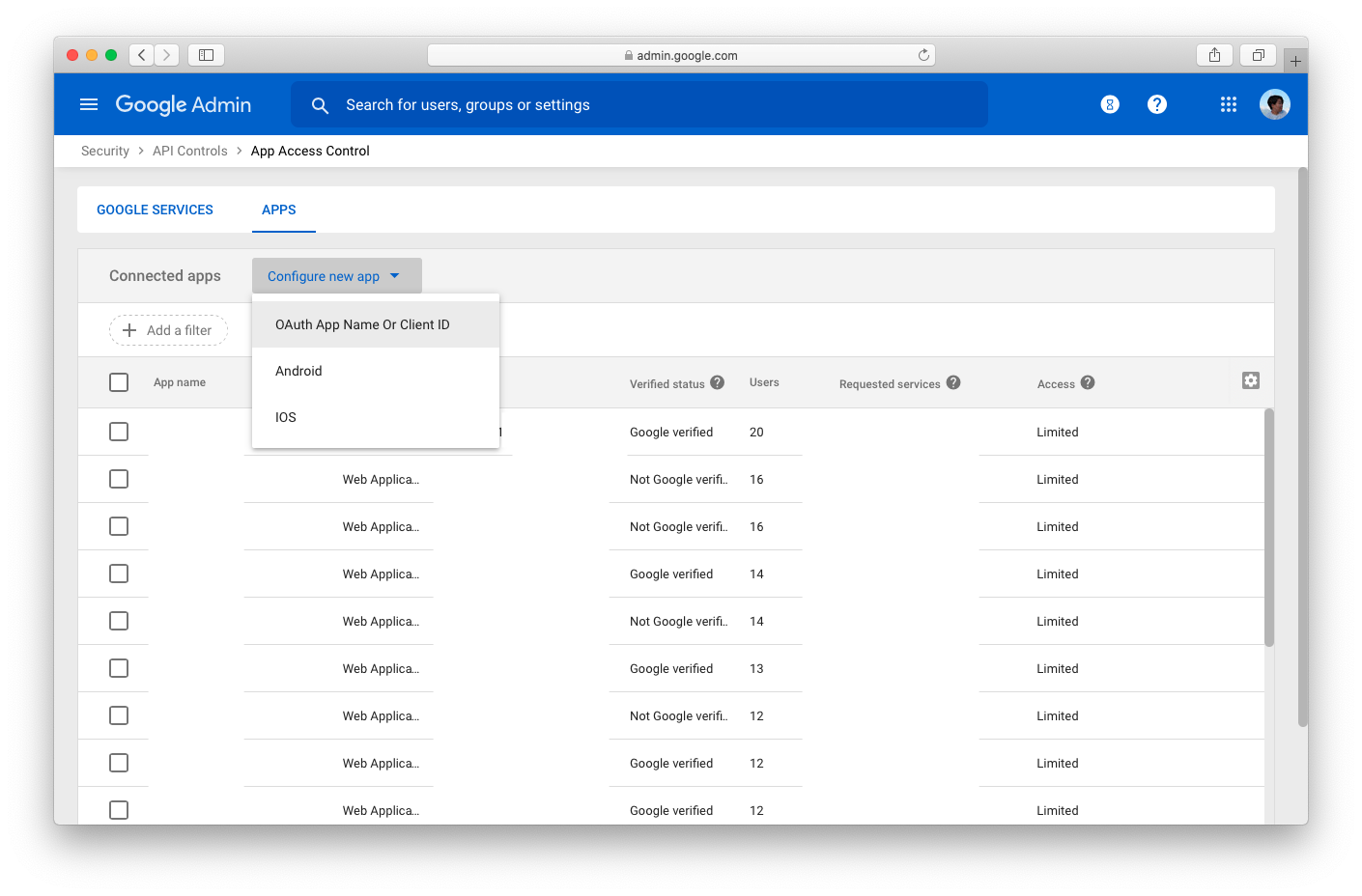
الخطوة 5: البحث عن إجابات.io التطبيق
تحت اسم تطبيق OAuth أو معرف العميل، أدخل معرف العميل. حدد تطبيق جواب.io.
784630659939-o1ulpn0fja7p8563r3oplp1hj9gj9tnp.apps.googleusercontent.com
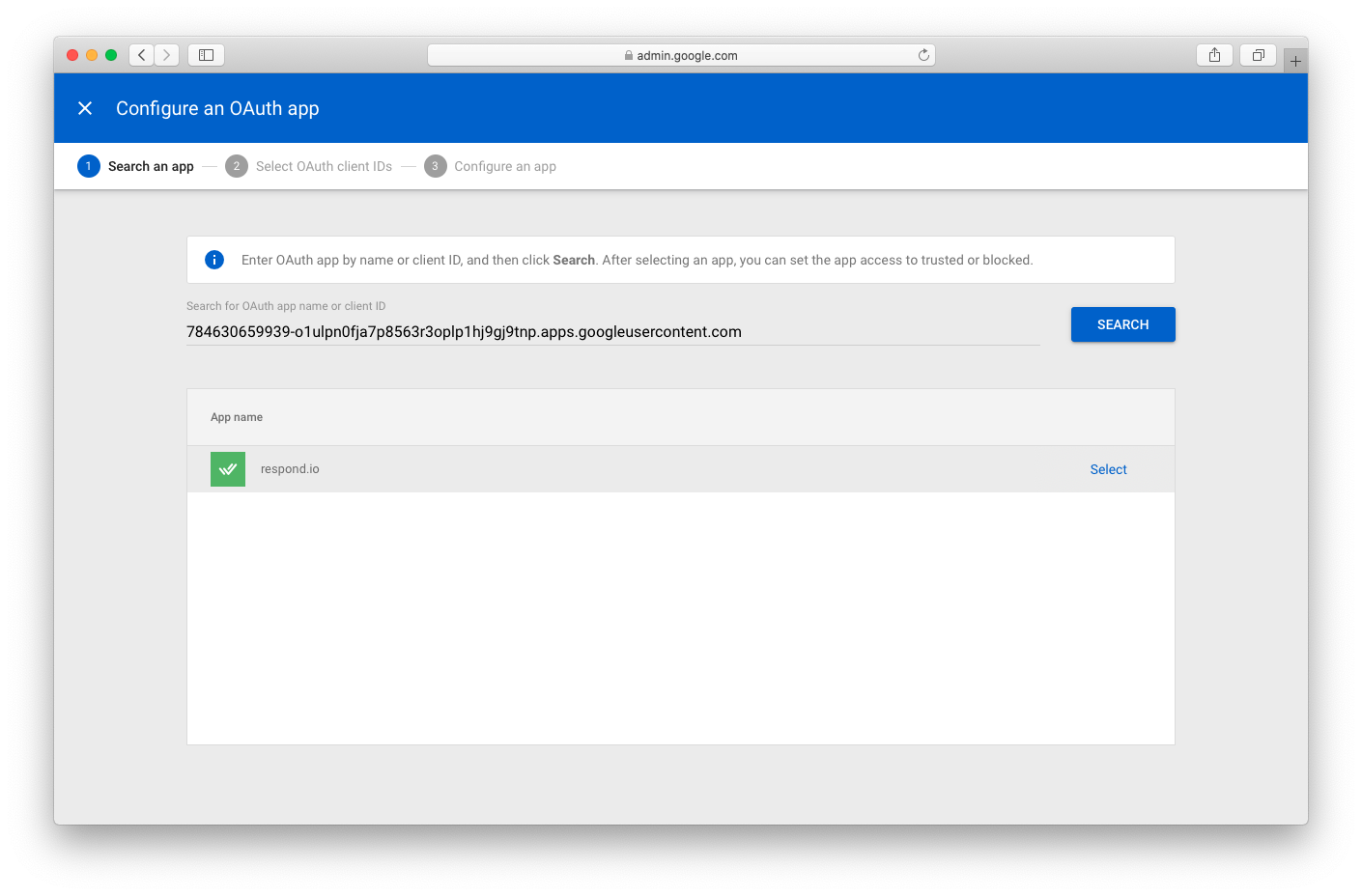
الخطوة 6: حدد معرف عميل OAuth
حدد معرف عميل OAuth من القائمة التي تطابق المعرف المقدم أعلاه.
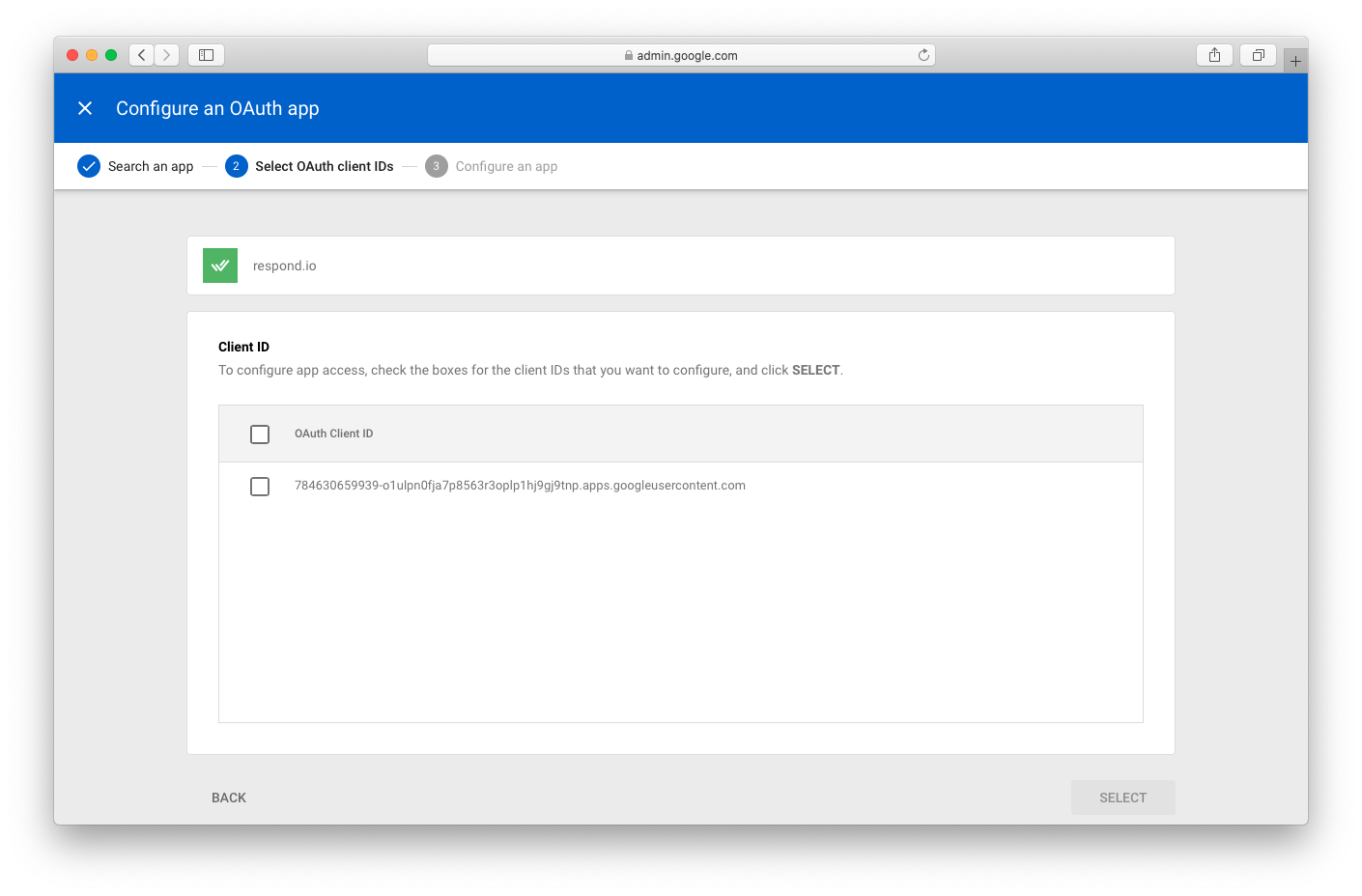
الخطوة 7: تأكيد وإضافة
حدد موثوقا به للسماح بالوصول. اضغط على التهيئة لإضافة إجابة.io تطبيق جوجل إلى قائمة الموثوق بها في مساحة عمل جوجل.
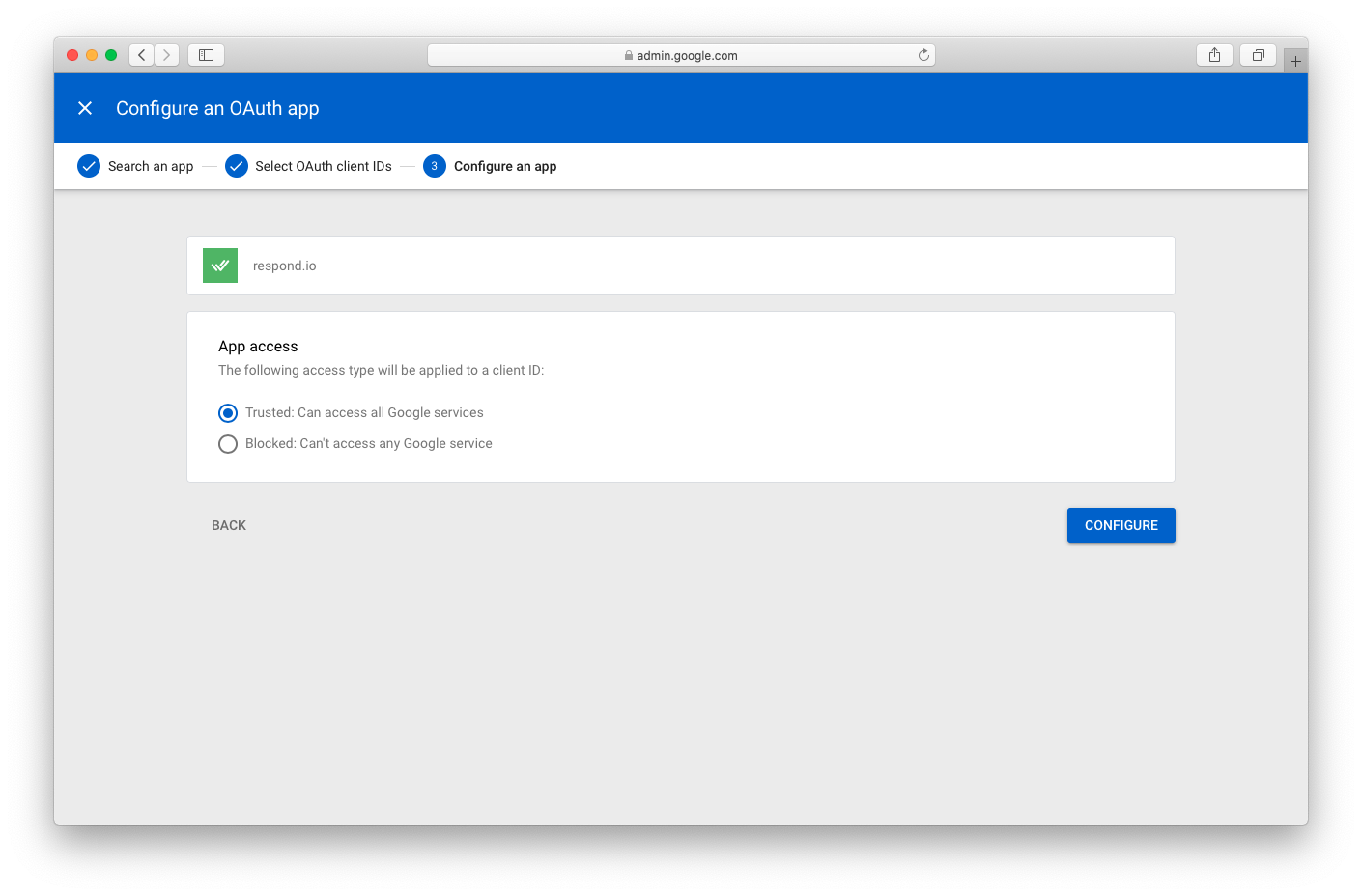
توصيل Gmail
الخطوة 1: الانتقال إلى إعدادات القناة
من وحدة الإعدادات، انتقل إلى عنصر القائمة، القنوات.
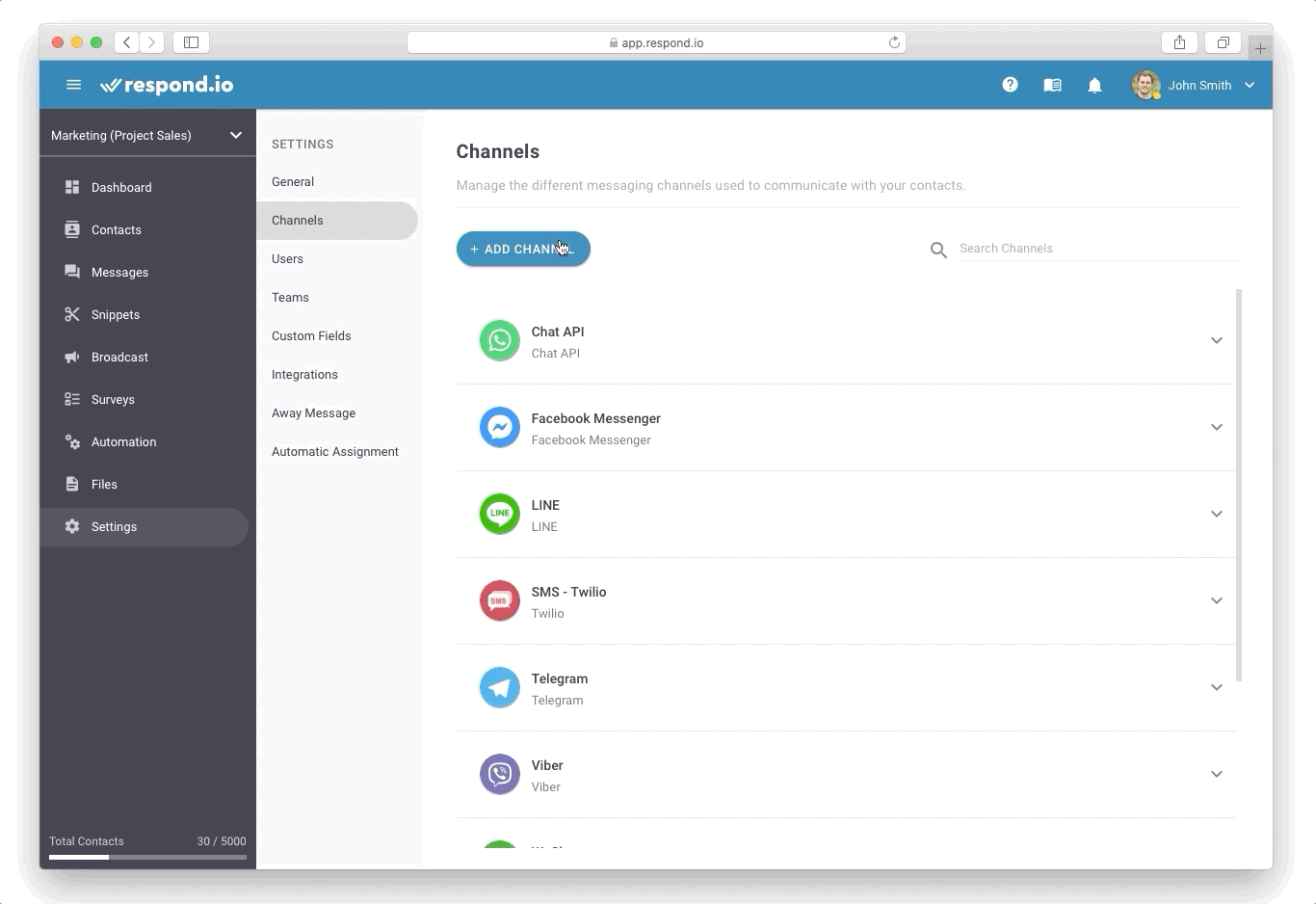
الخطوة 2: إضافة قناة
اضغط على إضافة قناة واختر Gmail. يجب أن يفتح مربع الحوار Connecting Gmail.
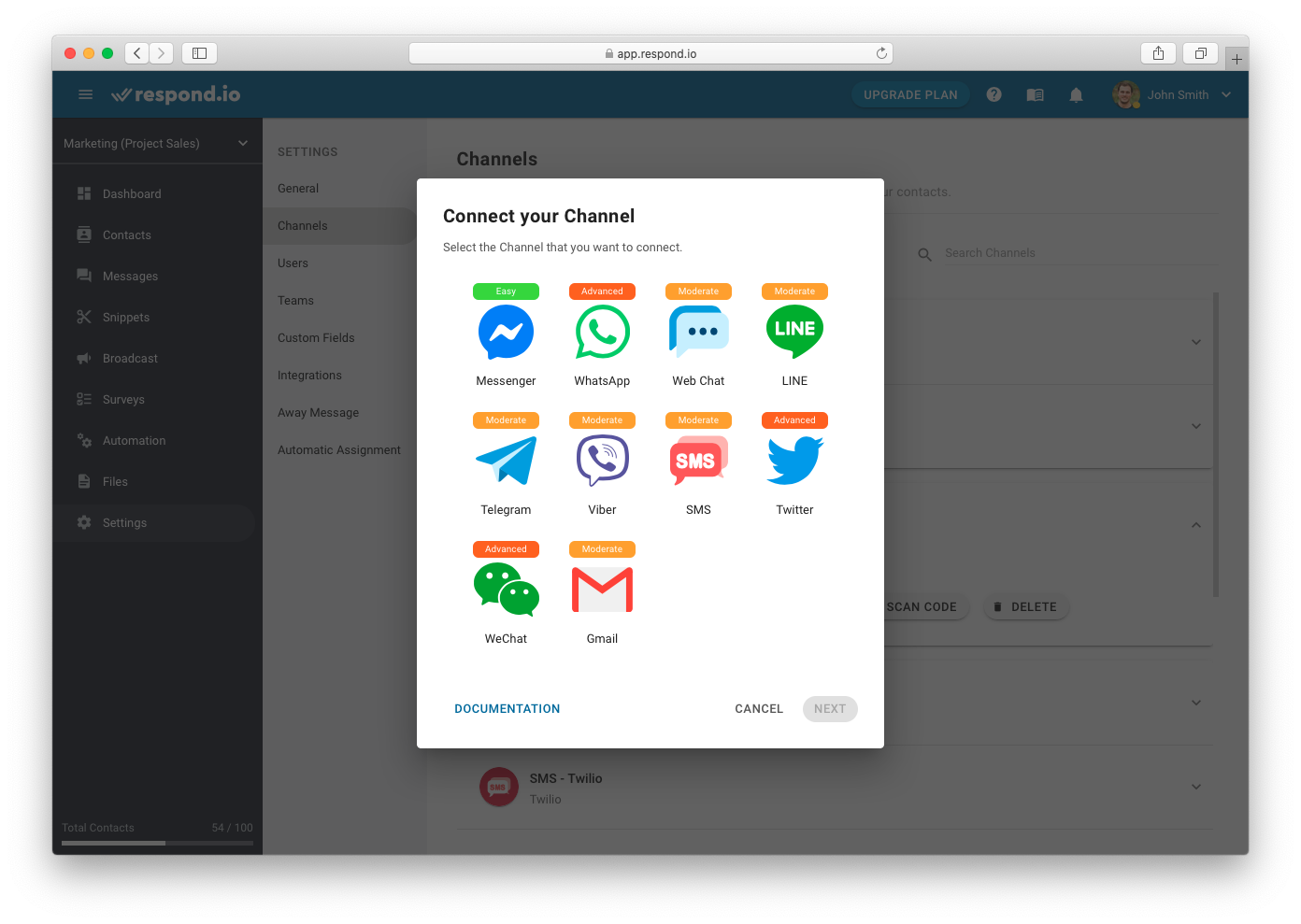
الخطوة 3: اضغط على الاتصال مع زر جوجل
سيتم توجيهك لتسجيل الدخول بحسابك على جوجل.
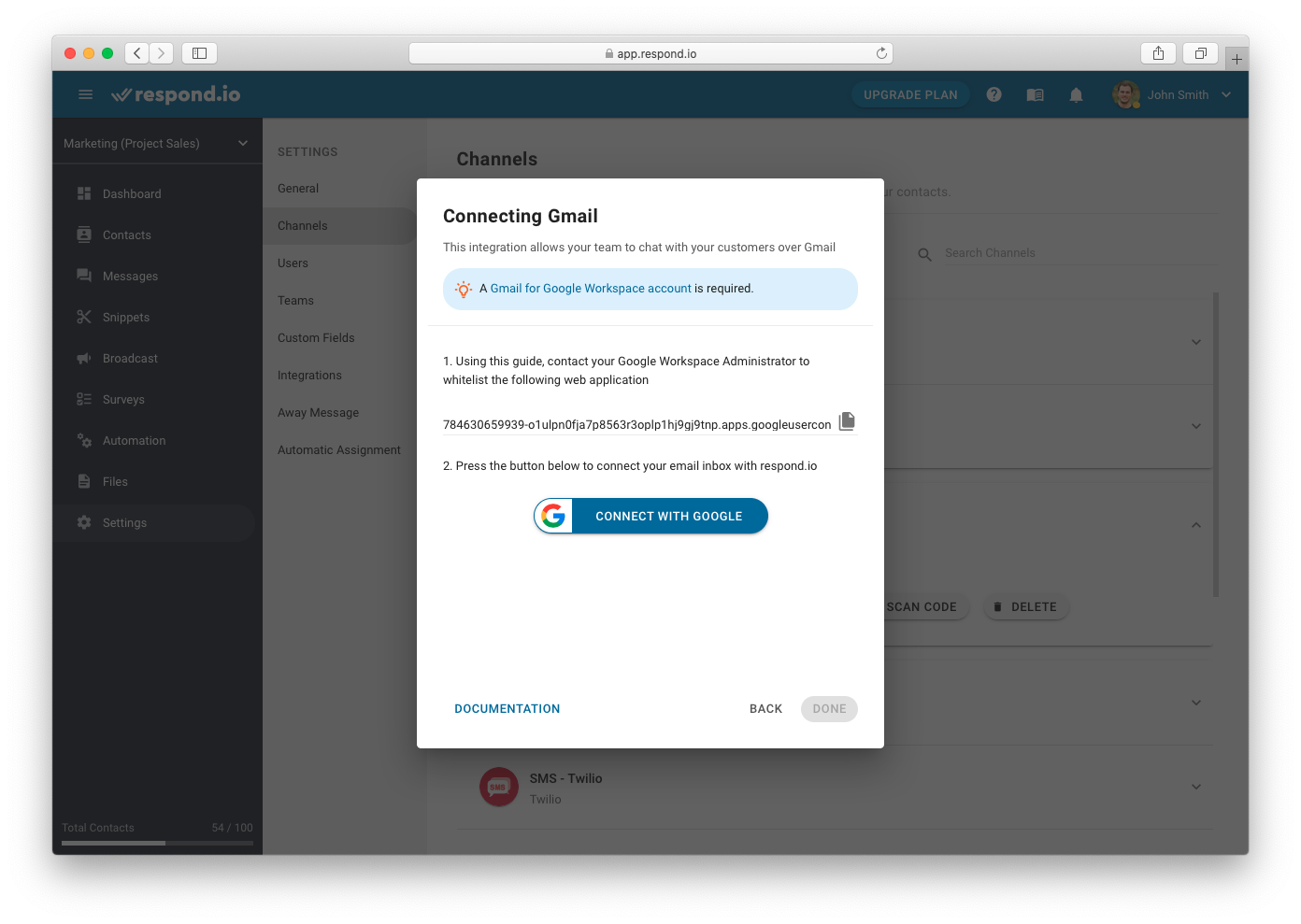
الخطوة 4: مراجعة الحساب وإنشاء قناة
بمجرد تسجيل الدخول باستخدام حساب Google المطلوب، سيظهر مربع الحوار حساب Gmail وسيضغط على إنشاء قناة للتأكيد.
تكوين القناة
ملاحظة: القدرة على إخفاء العلامة التجارية المجيبة متاحة فقط للمنظمات التي لديها اشتراكات.
الخطوة 1: الانتقال إلى إعدادات القناة
من وحدة الإعدادات ، انتقل إلى عنصر القائمة ، القنوات.
الخطوة 2: تحديد موقع قناة Gmail
بمجرد العثور على قناة Gmail ، اضغط على الإعدادات
الخطوة 3: إنشاء التكوين اللازم
يمكنك تكوين ما يلي:
- اسم القناة - الاسم المستخدم داخليا لتحديد الحساب.
- إخفاء التوقيع في الرد - خيار إخفاء التوقيع الافتراضي في الردود على جهات اتصال Gmail الخاصة بك.
- إخفاء العلامة التجارية للإجابة - خيار لإخفاء العلامة التجارية للإجابة في الردود على جهات الاتصال الخاصة بك Gmail (متاحة للمنظمات ذات الاشتراكات).
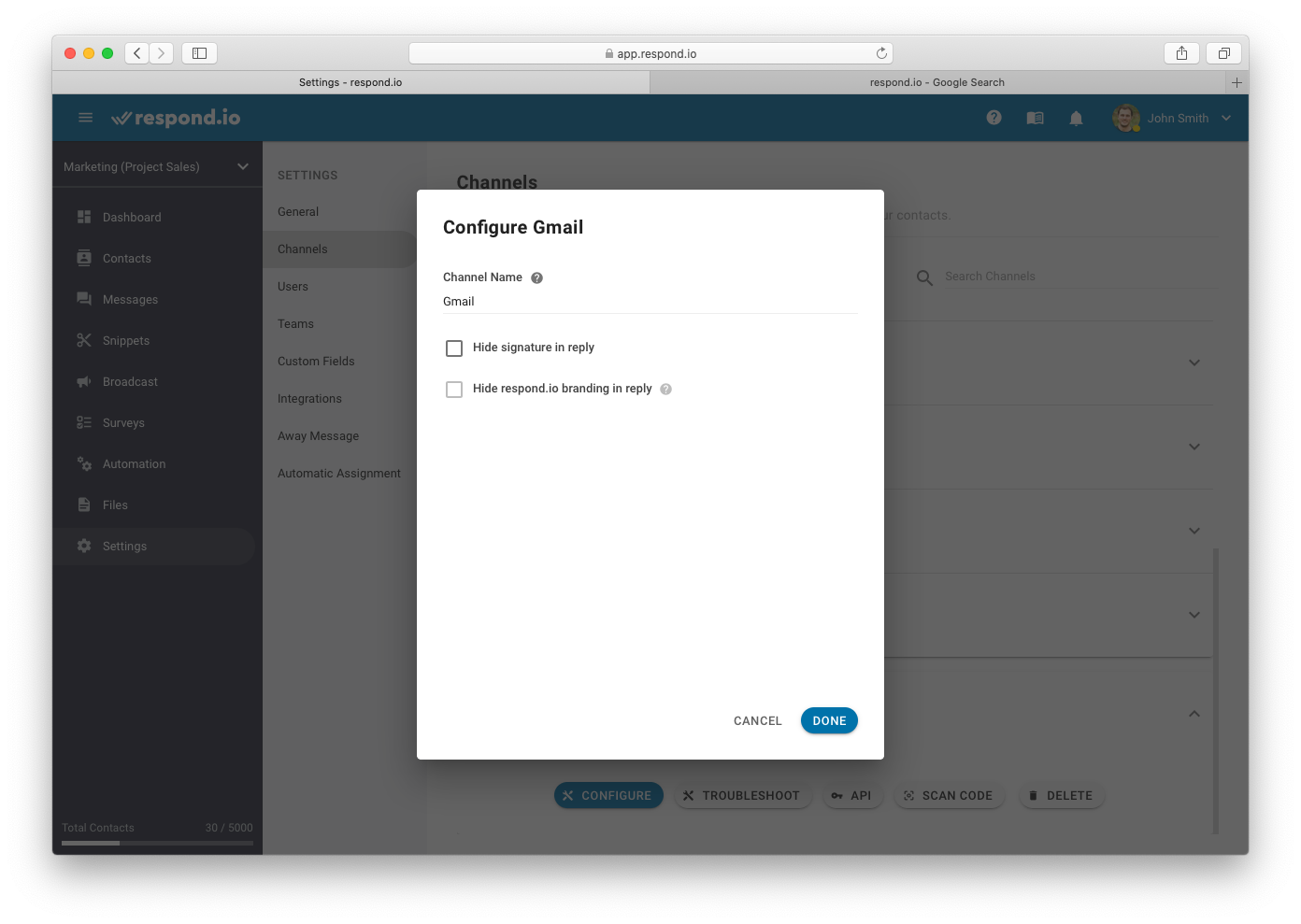
الخطوة 4: تحديث التكوين
اضغط على حرر لتحديث تكوين القناة.
الأسئلة المتكررة
هل يمكنني توصيل حساب Gmail الشخصي؟
لربط قناة Gmail ، مطلوب حساب مساحة عمل جوجل. يمكنك إنشاء حساب جوجل هنا.
كم تكلف حساب مساحة عمل جوجل؟
تتوفر حسابات مساحة العمل في جوجل في 3 إصدارات: Business Starter, Business Standard, Business Plus. يمكنك التحقق من المزيد من التفاصيل حول الخطط هنا.
هل يمكنني إرسال بريد إلكتروني إلى مستلمين متعددين (c, bcc)؟
تم تصميم قناة Gmail للاتصال من 1 إلى 1.
هل سأكون قادراً على استخدام الاسم المستعار لـ Gmail على المنصة؟
قناة Gmail سوف ترسل رسائل البريد الإلكتروني من الحساب الرئيسي المتصل.
استكشاف الأخطاء
الخطوة 1: الانتقال إلى إعدادات القناة
من إعدادات الوحدة، انتقل إلى عنصر القائمة، القنوات.
الخطوة 2: تحديد موقع قناة Gmail
بمجرد العثور على قناة Gmail ، اضغط على TROUBLESHOT.
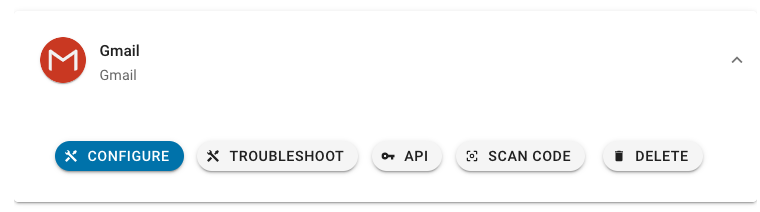
الخطوة 3: المتابعة من خلال التعليمات
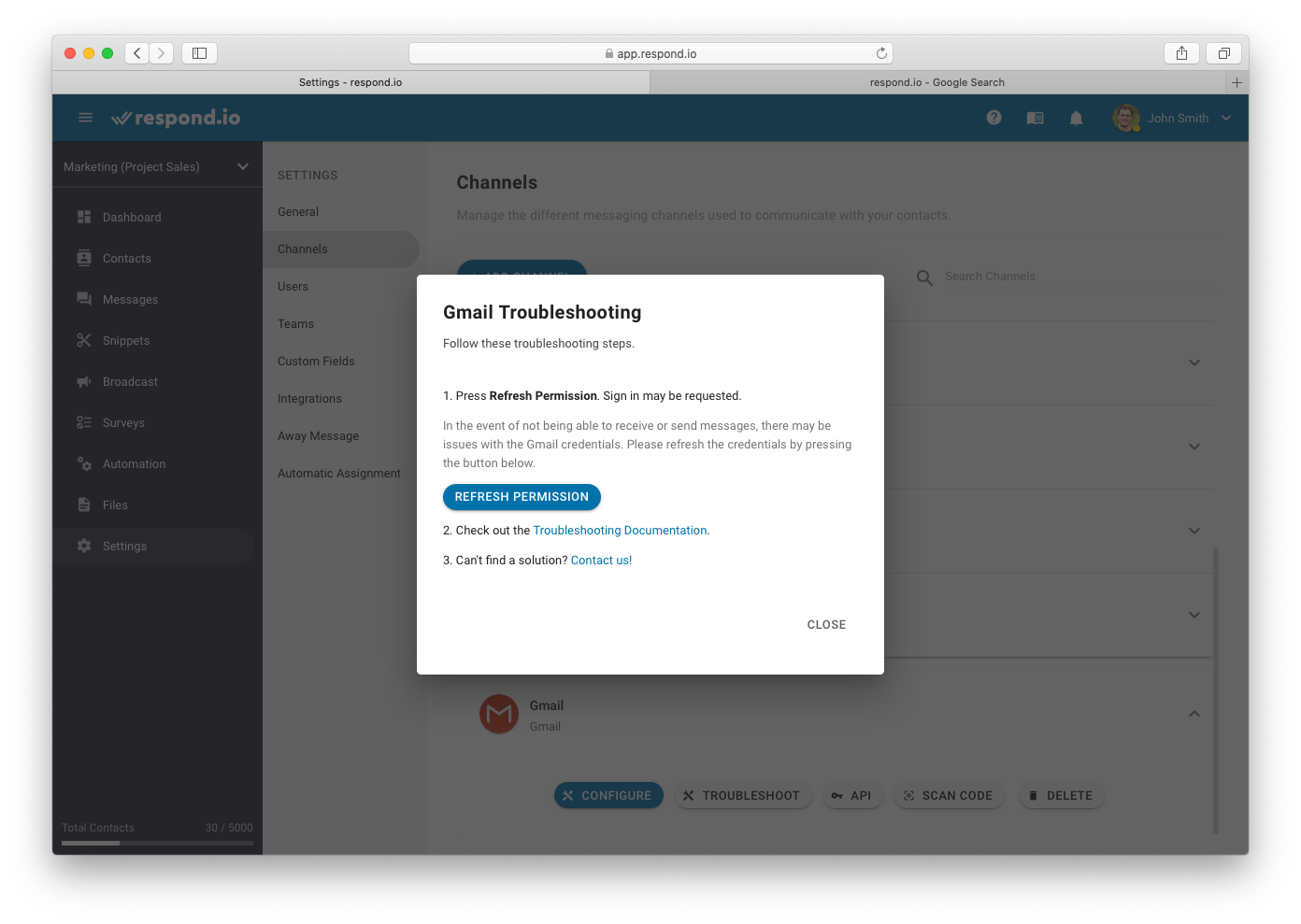
يشعر بالضيق؟ لا تخف.
احتاج مساعدة؟ اتصل بنا للحصول على الدعم. المساعدة هنا!This is the text block that will appear when the button is clicked.
